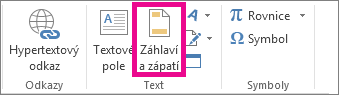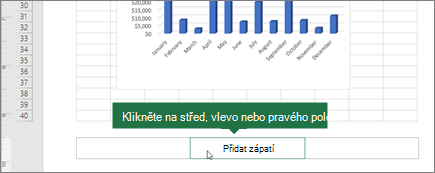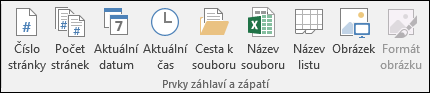Pokud chcete přidat aktuální datum v době tisku na konec každé vytištěné stránky, jednoduše vložte datum do zápatí listu. Podobně můžete také přidat datum na začátek každé vytištěné stránky.
-
Klikněte na Vložit > záhlaví & zápatí.
-
Posuňte se dolů do dolní části listu.
-
Klikněte na levé, prostřední nebo pravé zápatí v dolní části listu.
-
Klikněte na Návrh > Aktuální datum.
-
Pokud chcete zobrazení zápatí ukončit, klikněte na libovolné místo v listu a potom klikněte na Zobrazit > Normální.
Kde je v sešitu zápatí?
Klikněte na Zobrazit > rozložení stránky. Zápatí se zobrazují jenom v zobrazení Rozložení stránky, náhledu tisku a na vytištěných stránkách.
Zápatí nelze vložit do Excel pro web.
Poznámka: Pokud jste do tabulky vložili zápatí pomocí desktopové aplikace Excel a pak tabulku otevřeli v Excel pro web, nebude zápatí viditelné.
Pokud máte desktopovou aplikaci Excel, můžete sešit otevřít pomocí tlačítka Otevřít v aplikaci Excel a vložit datum do zápatí.
Potřebujete další pomoc?
Kdykoli se můžete zeptat odborníka z komunity Excel Tech nebo získat podporu v komunitách.